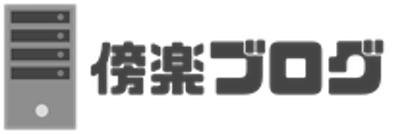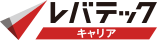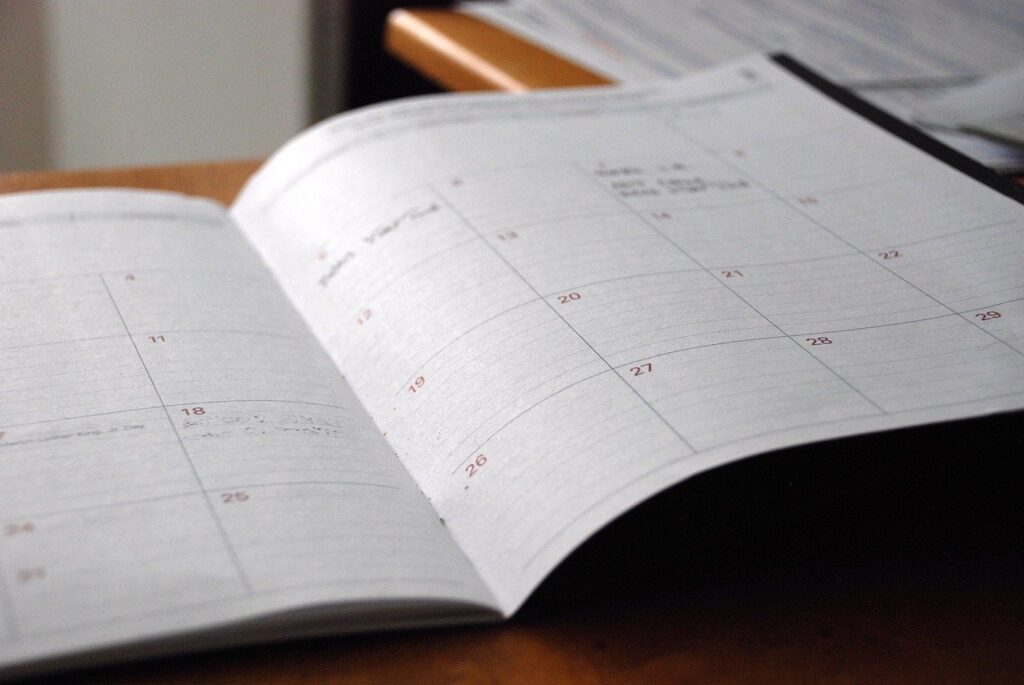今回の記事は、
- 特定の動作の後に違うURLへ遷移させたい
- Javascriptを使って新規タブでリンクを開きたい
- Javascriptを使って新規ウィンドウでリンクを開きたい
というお悩みをお持ちの方に向けた記事になっています。
フリーランス案件を探すならこのエージェント!
転職を考えているならこのエージェント!
Javascriptでリンクを開く方法

「Javascriptでリンクを開く」と一口に言っても、その方法は3つ存在しています。
- 1. location.hrefを使って同一タブで開く
- 2. window.open()を使って新規タブで開く
- 3. window.open()を使って新規ウィンドウで開く
それぞれ順を追って解説していきます。
Javascriptでリンクを開く方法その1 location.href
まずは「location.href」を使用した方法をご紹介します。
windowオブジェクトにはlocationというプロパティが存在しており、このlocationにアクセスすることで、「現在のURL」や「ホスト情報」、「クエリ情報」などを取得することができます。
実装コード
const url = window.location.href
console.log(url)出力結果
=> https://hataworakuni.net/how-to-open-url-in-javascriptこのように、locationプロパティの中のhrefプロパティにアクセスすることで現在のページのURLを取得することができます。
このhrefプロパティを書き換えることで、別のリンクを開くことができるのです。
実装コード
<p>以下のボタンを押すとこのブログのTOPページへ遷移します</p>
<button onClick="changeLocation()">遷移する</button>
<script>
function changeLocation() {
window.location.href = https://hataworakuni.net/
}
</script>動作確認用
以下のボタンを押すとこのブログのTOPページへ遷移します
Javascriptでリンクを開く方法その2 window.open()(※新規タブ)
続いては、window.open()メソッドを使って、新規タブでリンクを開く方法をご紹介します。
こちらも非常に簡単で、引数にURLを指定するだけで新規タブでリンクを開くことができます。
実装コード
<p>以下のボタンを押すと新規タブでこのブログが開きます</p>
<button onClick="openNewTab()">新規タブで開く</button>
<script>
function openNewTab() {
window.open(https://hataworakuni.net/)
}
</script>動作確認用
以下のボタンを押すと新規タブでこのブログが開きます
Javascriptでリンクを開く方法その3 window.open()(※新規ウィンドウ)
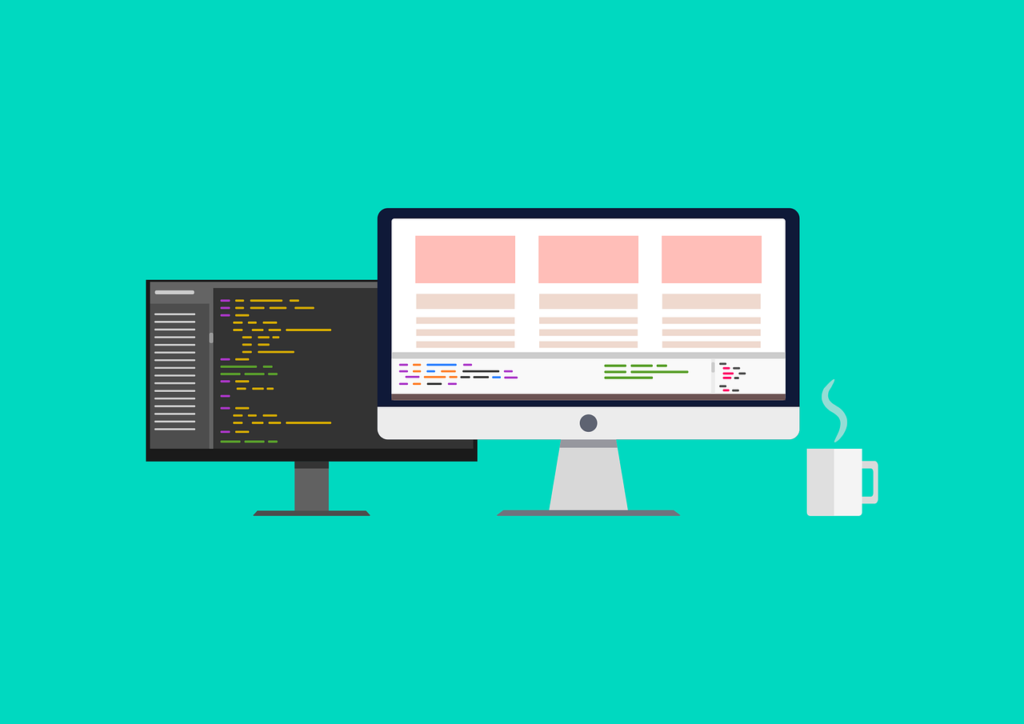
最後は、window.open()メソッドを使って、新規ウィンドウでリンクを開く方法をご紹介します。
先ほどは引数にURLのみを指定しましたが、実はwindow.open()メソッドは第3引数まで指定することができ、それらを設定することで新規ウィンドウでリンクを開くことができるようになります。
実装コード
<p>以下のボタンを押すと新規ウィンドウでこのブログが開きます</p>
<button onClick="openNewWindow()">新規ウィンドウで開く</button>
<script>
function openNewWindow() {
window.open(https://hataworakuni.net/, null, 'top=100, left=500, width=1000, height=800')
}
</script>動作確認用
以下のボタンを押すと新規ウィンドウでこのブログが開きます
このように、第2引数と第3引数を指定することで、指定したURLを新規ウィンドウで開くことができます。
この第2引数には「新規ウィンドウ名」を指定するのですが、新たに開いたウィンドウで何か処理を行うということは少ないと思いますので、基本的にはnullで問題ないです。
第3引数には、新規ウィンドウの位置やサイズを指定します。
実装例で見た以外にも様々なオプションが用意されていますので、色々と試してみてくださいね。
| オプション | 設定値 | 設定方法 |
|---|---|---|
| top | 画面上からのY座標の位置 | 数値 |
| left | 画面上からのX座標の位置 | 数値 |
| width | ウィンドウの幅 | 数値 |
| height | ウィンドウの高さ | 数値 |
| menubar | メニューバーの有無 | yes か no |
| toolbar | ツールバーの有無 | yes か no |
| location | アドレスバーの有無 | yes か no |
| scrollbars | スクロールバーの有無 | yes か no |
| resizable | ウィンドウのリサイズ可否 | yes か no |
ただし、menubar以下のオプションについては、対応ブラウザが限られているため、出来る限り「位置」と「サイズ」の設定のみ利用するようにしましょう。
-272x300.jpg) 傍楽たろう
傍楽たろうみなさんこんにちは! 今回の記事は、 悩みを抱えた人 ・JavaScriptでウィンドウを閉じるにはどうしたらいいの?・window.close()メソッドを使ってもウィンドウが閉じられない... というお悩みを[…]
最後に
さて、ここまでJavascriptを使ってリンク(URL)を開く方法について解説してきましたがいかがでしたか?
こうして体系的に整理してみると、それほど難しい内容ではないことがお分かりいただけたかと思います。
今回の記事でしっかりとマスターして、今後の開発でも積極的に使っていってくださいね。
このブログを通じて少しでも「傍(はた)を楽(らく)にする」ことができていれば嬉しく思います。
最後まで読んで頂きありがとうございました。
フリーランス案件を探すならこのエージェント!
転職を考えているならこのエージェント!